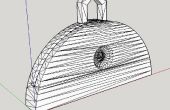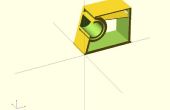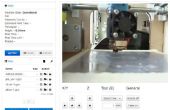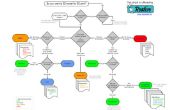Stap 9: Het samenstellen van het medaillon voor afdrukken in 3D























Afbeelding 2. En de perfecte hart uit stap 8 importeren in MeshMixer.
Afbeelding 3. MeshMixer wilde weten als we wilden vervangen of de invoer 'hart model' toe te voegen aan het gezicht. Selecteer toevoegen.
Afbeelding 4. MeshMixer wist dat het hart model soort groter is dan het model van het gezicht. En vroeg of we MeshMixer willen voor positiebepaling naar de werkstuk voor ons. Klik op Ja.
Afbeelding 5. De modellen van de geschaalde hart en gezicht overlapt. Het donkere gebied was het model van de gezicht verborgen achter en inactief.
Afbeelding 6. De transformatie-opdracht selecteren in Edit menutab om te verplaatsen van het hart weg.
Afbeelding 7. Nog steeds in de transformatie-opdracht klikte ik op de blauwe boog om te draaien het hart 45 deg.
Afbeelding 8. Selecteer het gezicht door te klikken op het. Dit maken het hart inactief, de kleur van het hart werd donkerder. (Afbeelding 9)
Afbeelding 10. Houd de middelste muisknop om te draaien de scène of weergave ingedrukt. Verplaats het gezicht past niet op de oppervlaktelaag van het hart met behulp van de pijlen van de transformatie.
Afbeelding 11 en 12. Klik op de kleine witte kubus in het midden zal het geselecteerde oppervlak (gezicht model) schaal omhoog of omlaag.
Afbeelding 13. Ik draaide me op het draadframe-modus. (W toets is de snelkoppeling voor draadframe opdracht.) En selecteer het model van het hart.
Opmerking: zult u opmerken dat het hart vlakken de verschillende veelhoek maten hebben. We moeten aanpassen van de hoeveelheid en de grootte van de veelhoek op het oppervlak aan de veelhoeken van het gezicht.
Afbeelding 14. Gebruik het gereedschap Penseel te selecteren van het oppervlak van het hart.
Afbeelding 15. Gebruik de opdracht Remesh aan te passen van de veelhoek van het geselecteerde oppervlak.
Afbeelding 16. Klik op accepteren om de 'remesh' van het oppervlak.
Afbeelding 17. Herhaal de 'Remesh' een paar keer tot de grootte van de veelhoek ongeveer hetzelfde. Vervolgens 'accepteren' de wijziging.
Afbeelding 18. Selecteer het hele hart, en doen de laatste transformatie, zodat het gezicht model volledig is bevatten binnen het hart.
Afbeelding 19. Vervolgens verkleinde ik het hart langs de rode as (X) te maken van de propotionally van het hart passen bij het model van het gezicht.
Afbeelding 20. Ik zowel modellen, gezicht en hart, selecteren door op Shift te drukken en de muis gebruiken voor het selecteren van beide modellen.
Afbeelding 21. Ik gebruikte bevel Boolean Unie in bewerkingen... opdracht aan beide modellen worden samengevoegd.
Afbeelding 22. Tot slot ik inspecteur opdracht gebruikt om te controleren of het uiteindelijke model is 'water strak' of klaar om 3D af te drukken. En het was goed! Geen blauw, rood of Magenta bol!